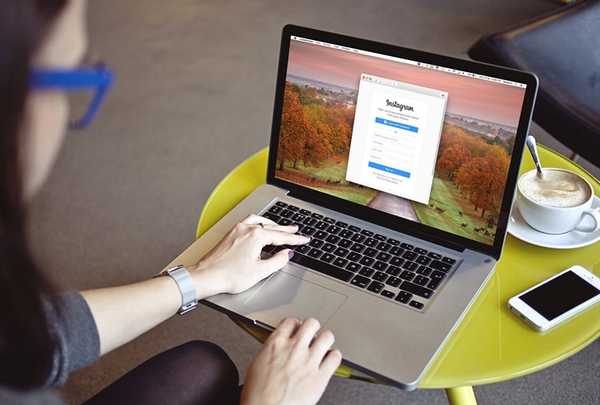
Vovich Antonovich
0
1572
335
Instagram to jedna z najczęściej używanych platform udostępniania obrazów na świecie. Aplikacja ma ponad 500 milionów aktywnych użytkowników miesięcznie. Podczas gdy aplikacja Instagram była stale ulepszana, aby obsługiwać coraz więcej (czasami kopiowanych) funkcji na przestrzeni lat, aplikacja internetowa ma jedną rażącą wadę: nie można przesyłać zdjęć na Instagram ze strony internetowej. Tak więc, jeśli zrobiłeś kilka zdjęć lustrzanką cyfrową lub chcesz pochwalić się swoim najnowszym projektem Lightroom, oto, jak możesz publikować na Instagramie z komputera Mac:
1. InstaMaster
InstaMaster to aplikacja dla systemu macOS, za pomocą której można łatwo przesyłać zdjęcia i filmy na Instagram bez konieczności ich wcześniejszego przesyłania na iPhone'a lub urządzenie z Androidem. Aplikacja jest obecnie bezpłatna w ramach promocji i działa naprawdę dobrze.
- Kiedy pobierasz i uruchamiasz aplikację, prosi o to zaloguj się na Instagram swoją nazwą użytkownika i hasłem. Gdy to zrobisz, aplikacja przeniesie Cię na ekran główny. Wygląda na to, że witryna Instagram działa wewnątrz czegoś takiego jak WebView.
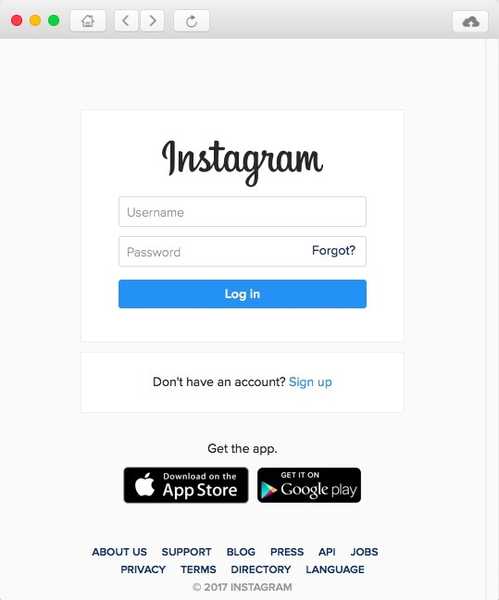
- Możesz kliknij ikonę przesyłania w prawym górnym rogu aplikacji, aby przejść do okna przesyłania.
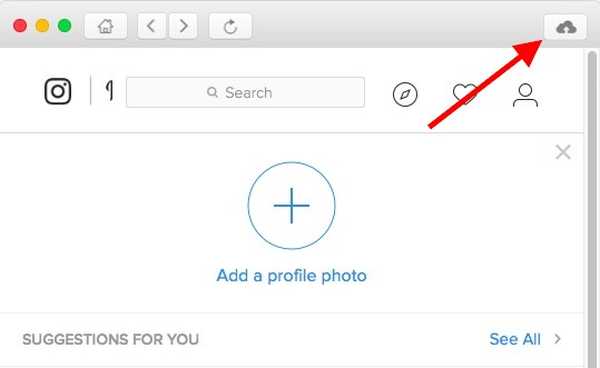
- Tutaj możesz przeciągnij i upuść zdjęcie lub film, który chcesz przesłać, lub kliknij plik Przycisk „Wybierz zdjęcie / wideo”, i wybierz ten, który chcesz przesłać. Następnie możesz dodać podpis i hashtagi do swojego obrazu, a nawet ustawić udostępnianie go innym platformom mediów społecznościowych, jeśli chcesz. Gdy skończysz, po prostu kliknij „Wysłać”I gotowe. Zdjęcie lub wideo zostaną teraz przesłane na Instagram.
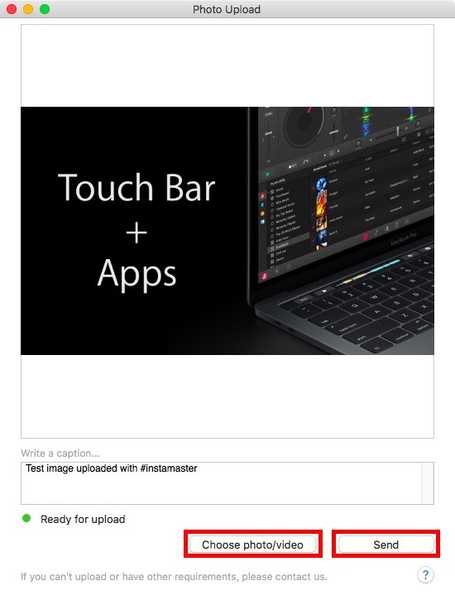
Aplikacja działa bardzo dobrze i może z łatwością służyć jako samodzielna aplikacja komputerowa na Instagramie.
Pobierz InstaMaster (4, 99 USD)
2. Uplet
Uplet to aplikacja na komputery Mac, która umożliwia łatwe przesyłanie zdjęć na Instagram. Aplikacja nie stara się być kompletnym klientem Instagrama i po prostu trzyma się przesyłania zdjęć z komputera Mac. Najlepsze jest to, że robi to dobrze.
- Korzystanie z aplikacji jest łatwe, po prostu zaloguj się na swoje konto na Instagramie, i wtedy kliknij ikonę „+” aby wybrać zdjęcie, które chcesz przesłać na Instagram.
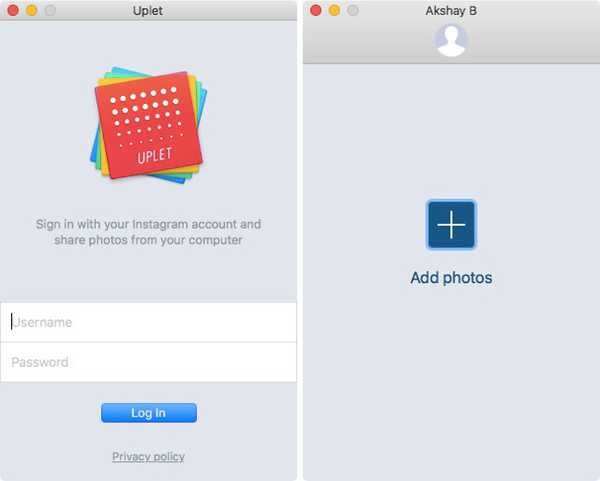
- Wpisz a podpis, zawierać hashtagi, i kliknij „Udostępnij”. Aplikacja wyświetli pasek postępu, a wkrótce Twój obraz zostanie udostępniony na Instagramie.
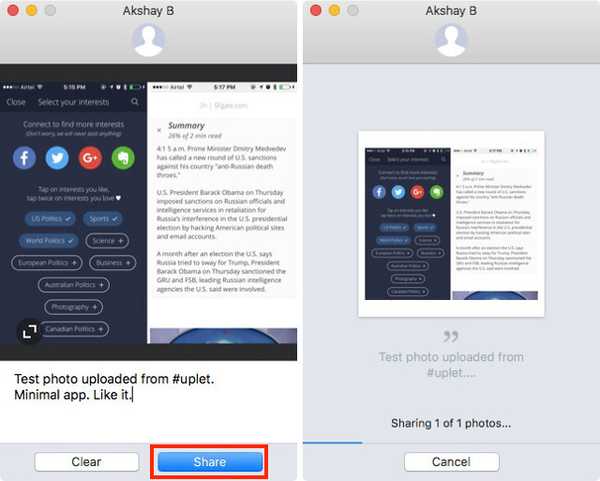
To wszystko. Przesłany obraz będzie można od razu zobaczyć na Instagramie. Aplikacja zdecydowanie działa bardzo dobrze i jest świetną opcją dla osób, które chcą po prostu przesłać zdjęcia na Instagram z Maca.
Pobierz Uplet (bezpłatna wersja demonstracyjna do 5 zdjęć, 9, 99 USD)
3. Gramblr
Gramblr to kolejna aplikacja na Maca, która umożliwia przesyłanie zdjęć na Instagram. Ta aplikacja różni się od innych aplikacji, z których korzystałem. Kiedy pobierzesz Gramblr z ich strony internetowej i uruchomisz zainstalowaną aplikację, zostaniesz przeniesiony do strony internetowej w przeglądarce.
- Po pierwsze, będziesz musiał zarejestruj się, aby korzystać z Gramblr samo. Gdy to zrobisz, zostaniesz przeniesiony do interfejsu Gramblr, gdzie możesz zarządzać swoim kontem na Instagramie. Możesz robić takie rzeczy jak przesyłaj zdjęcia, planuj posty, i dużo więcej.
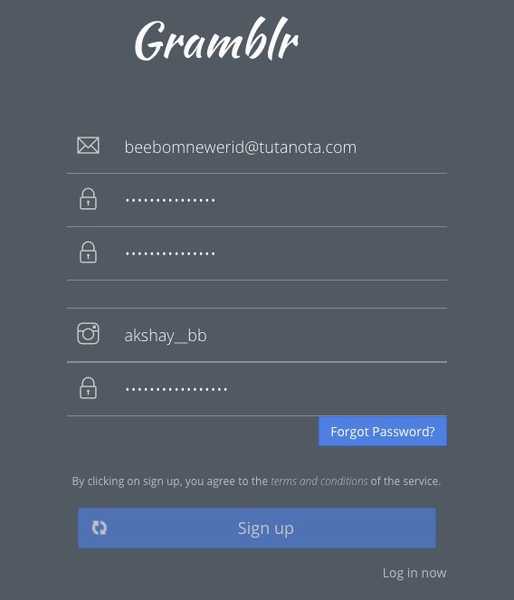
- Aby przesłać zdjęcia na Instagram, po prostu kliknij „Prześlij teraz!”Na pasku bocznym. Następnie przeciągnij i upuść obraz lub film, który chcesz przesłać.
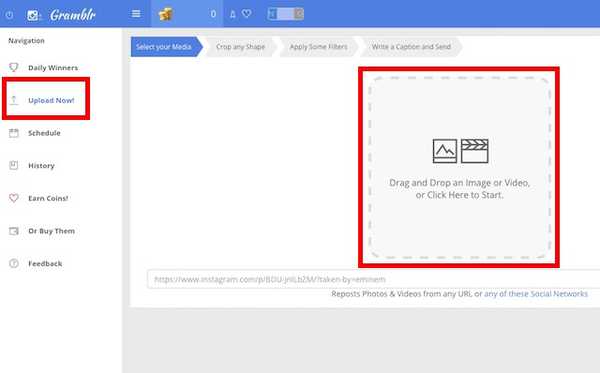
- Wtedy będziesz musiał przyciąć obraz, klikając i przeciągając kursor nad obrazem, aby narysować nad nim pole wyboru. Po zakończeniu kliknij „Zapisać„.
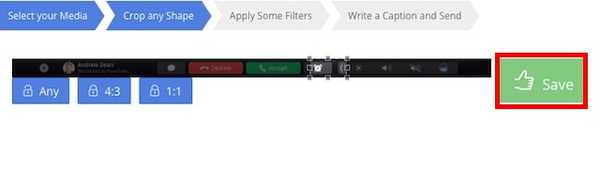
- Wtedy po prostu zastosuj dowolne filtry że chcesz i napisz podpis. Gdy skończysz, po prostu kliknij „Wysłać„.
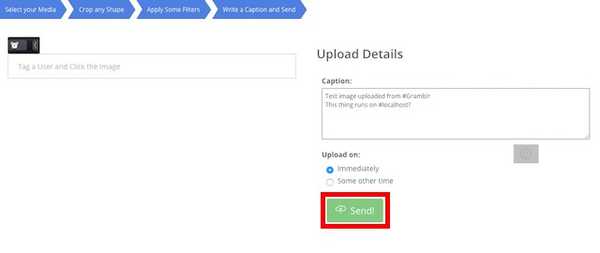
Twoje zdjęcie zostanie przesłane na Instagram. Możesz nawet planować posty za pomocą Gramblr. To zdecydowanie dobra aplikacja, mimo że projekt jest trochę dziwny. Jednak aplikacja działa i jest całkowicie bezpłatna.
Pobierz Gramblr (bezpłatny)
4. Piktoria
Piktoria jest Serwis internetowy których możesz używać do planowania swoich postów na Instagramie bezpośrednio z komputera Mac. Strona korzysta z języka Material Design i wygląda (i działa) bardzo dobrze. Korzystanie z aplikacji internetowej jest również bardzo łatwe, a wciągniesz się w nią w mgnieniu oka.
- Podczas pierwszego otwarcia strony internetowej będziesz musiał zarejestruj się za pomocą swojego konta na Instagramie. Gdy to zrobisz, możesz zalogować się do witryny.
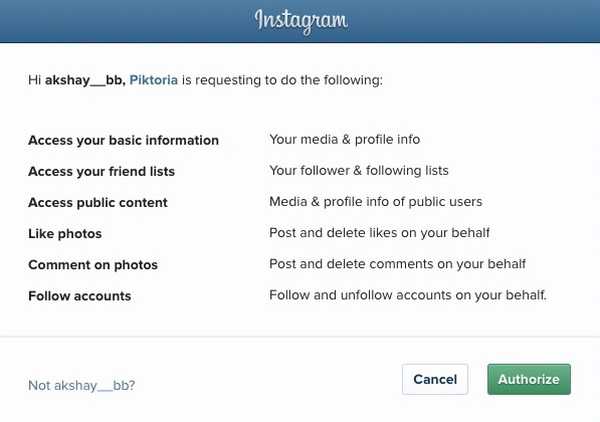
- Zobaczysz listę kont powiązanych z Twoim kontem Piktoria, najprawdopodobniej zobaczysz tylko Instagram. Kliknij swoją nazwę użytkownika aby wejść do pulpitu Piktoria.
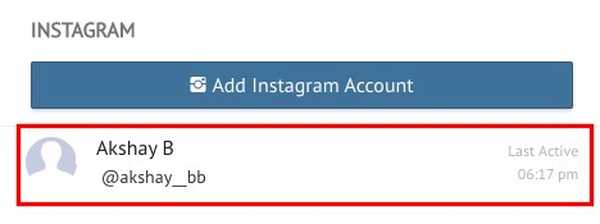
- Tutaj możesz robić wiele rzeczy i śledzić swoją aktywność, a także wiele innych czynników na Instagramie. Możesz kliknąć „Opublikuj na Instagramie”, Aby zaplanować publikację na swoim kanale na Instagramie. (Wersja próbna aplikacji obsługuje tylko 20 postów).
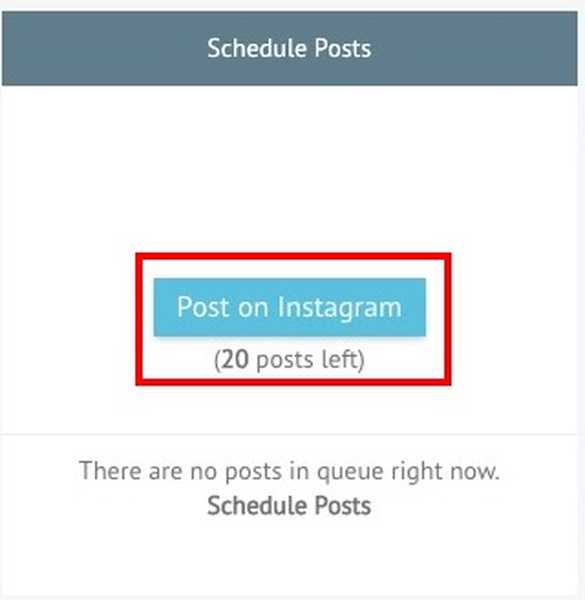
- Następnie możesz kliknąć „Przesyłać zdjęcia„I wybierz obraz ze źródeł obsługiwanych przez aplikację. Użyjemy „Mój komputer”Jako źródło.
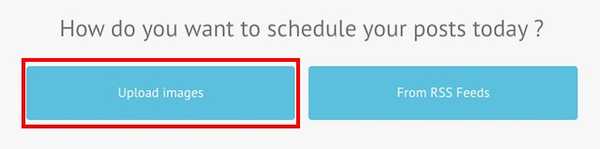
- Wybierz obraz chcesz przesłać na Instagram (lub przeciągnij i upuść w polu) wpisz podpis, i wybierz czas, na który chcesz zaplanować obraz. Potem po prostu kliknij „Harmonogram”, a Twój obraz zostanie przesłany w zaplanowanym czasie.
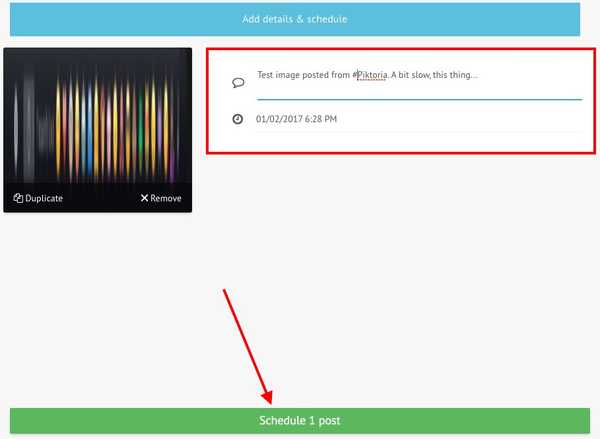
To wszystko, co wystarczy do wykorzystania Piktorii do przesyłania zdjęć na Instagram. Aplikacja internetowa może zrobić o wiele więcej niż tylko to i prawdopodobnie działa również w przypadku pozostałych funkcji.
Odwiedź witrynę Piktora (14-dniowy bezpłatny okres próbny; plany zaczynają się od 15 USD miesięcznie)
5. Push.Photo
Push.Photo to plik Serwis internetowy które umożliwiają przesyłanie zdjęć na Instagram. Usługa nie jest bezpłatna i przywróci około 9,75 do 24 USD, w zależności od wybranego planu. Mają jednak 7-dniowy bezpłatny okres próbny, z którego możesz skorzystać, aby sprawdzić, czy usługa jest warta Twoich pieniędzy.
- Aby przesłać obrazy za pomocą Push.Photo, musisz najpierw to zrobić zarejestruj się na swojej stronie internetowej na bezpłatny okres próbny. Gdy to zrobisz, zostaniesz przeniesiony do głównego interfejsu aplikacji internetowej. Tutaj będziesz musiał dodać swoje konto na Instagramie.
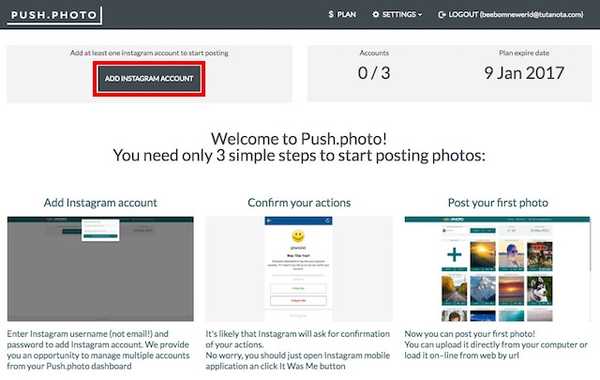
- Gdy połączysz swoje konto na Instagramie z usługą, wyświetli się Twoje posty na Instagramie wraz z opcją przesłania większej liczby zdjęć z Twojego konta komputerze lub za pośrednictwem adresu URL.
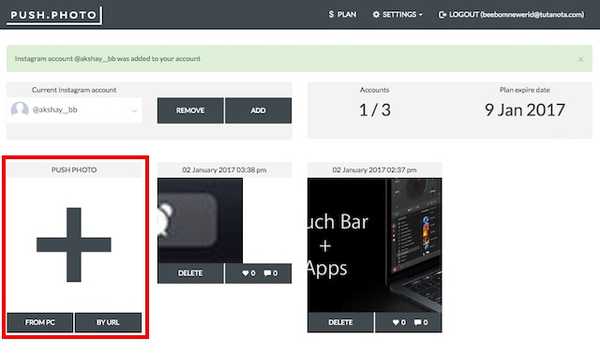
- Po kliknięciu przycisku przesłania obrazu na Instagram zostaniesz przeniesiony do ekranu, na którym możesz dodać obraz do przesłania. Po prostu kliknij „Przeglądaj”I wybierz żądany obraz. Możesz przyciąć obraz i dodać podpis. Wybierz godzinę, o której chcesz przesłać obraz. Następnie kliknij „Pchać„, A Twoje zdjęcie zostanie opublikowane na Instagramie.

Jedyną wadą tej usługi jest fakt, że nie możesz publikować zdjęć w dowolnym momencie. Będziesz musiał wybrać czas zgodnie z opcjami w menu rozwijanym. Jeśli jednak jest to coś, co możesz przeoczyć, jest to świetna aplikacja, szczególnie jeśli musisz zarządzać wieloma kontami, ponieważ możesz zarządzać maksymalnie 10 kontami z tego samego pulpitu nawigacyjnego, używając tej aplikacji.
Odwiedź witrynę Push.Photo (7-dniowy bezpłatny okres próbny; plany zaczynają się od 9,75 USD miesięcznie)
Premia:Użyj emulatorów Androida, aby przesłać na Instagram z komputera Mac
Alternatywnie możesz pobrać emulator Androida i zainstalować na nim Instagram. Następnie możesz użyć oficjalnej aplikacji Instagrama na komputerze Mac. Jeśli chcesz to zrobić, polecam korzystanie z Bluestacks (za darmo). Istnieją również inne świetne emulatory Androida dla komputerów Mac i możesz użyć dowolnego z nich, aby uruchomić aplikację mobilną Instagram na komputerze Mac i przesłać obrazy na Instagram.
ZOBACZ TAKŻE: 12 fajnych sztuczek na Instagramie, które powinieneś wiedzieć
Publikuj na Instagramie z komputera Mac za pomocą tych aplikacji
Możesz użyć dowolnej aplikacji z tej listy, aby przesłać zdjęcia i filmy na Instagram z komputera Mac. Możesz więc łatwo przesłać te zdjęcia DSLR, które edytowałeś w Lightroomie lub Photoshopie. Możesz nawet planować posty i śledzić liczbę obserwujących na Instagramie. Każda z aplikacji na tej liście wnosi coś wyjątkowego do stołu, czy to dodatkowe funkcje, czy prostota; i zdecydowanie powinieneś spróbować. Ponadto, jeśli znasz inne aplikacje na Maca, które mogą publikować na Instagramie, daj mi znać w sekcji komentarzy poniżej.















